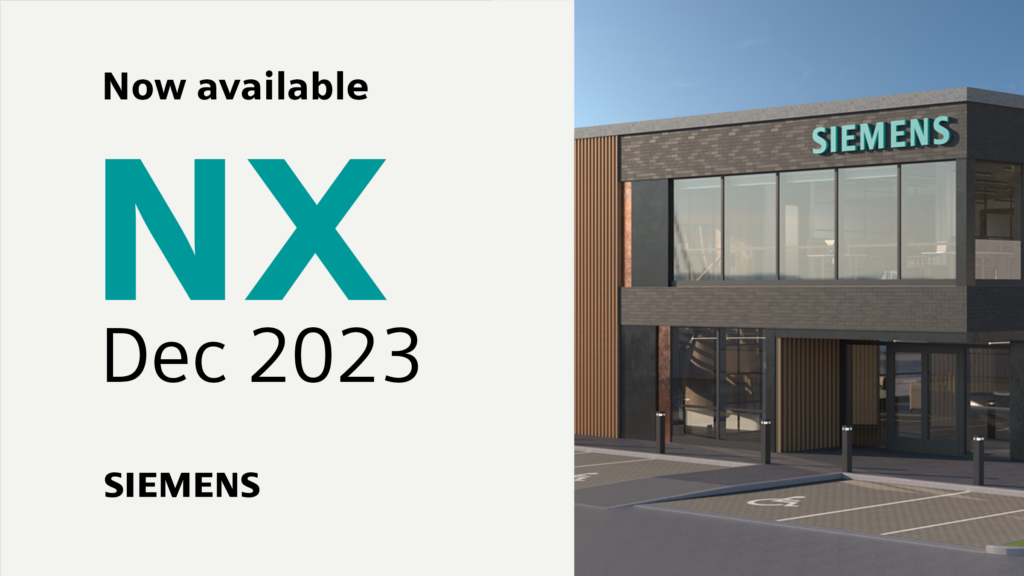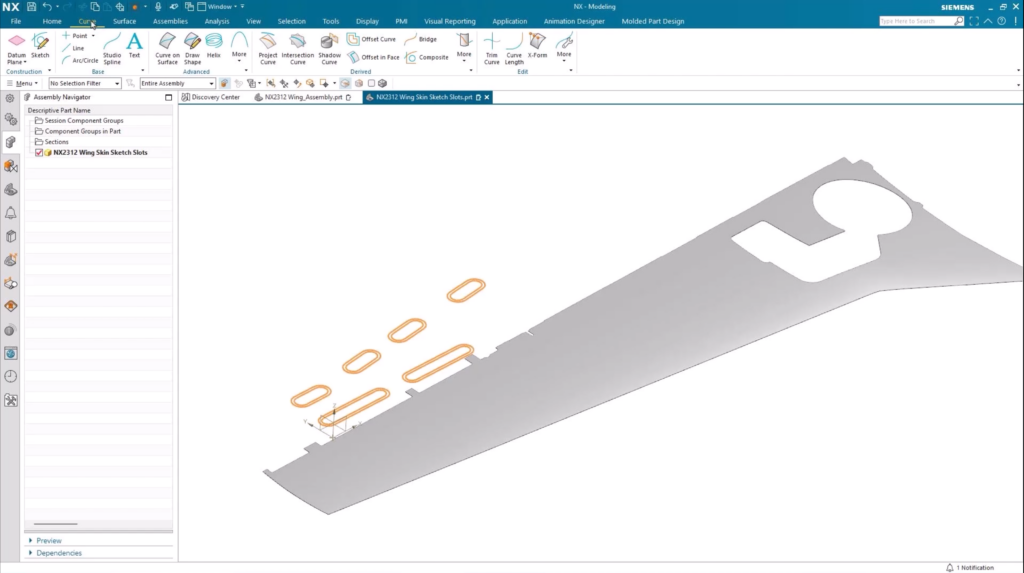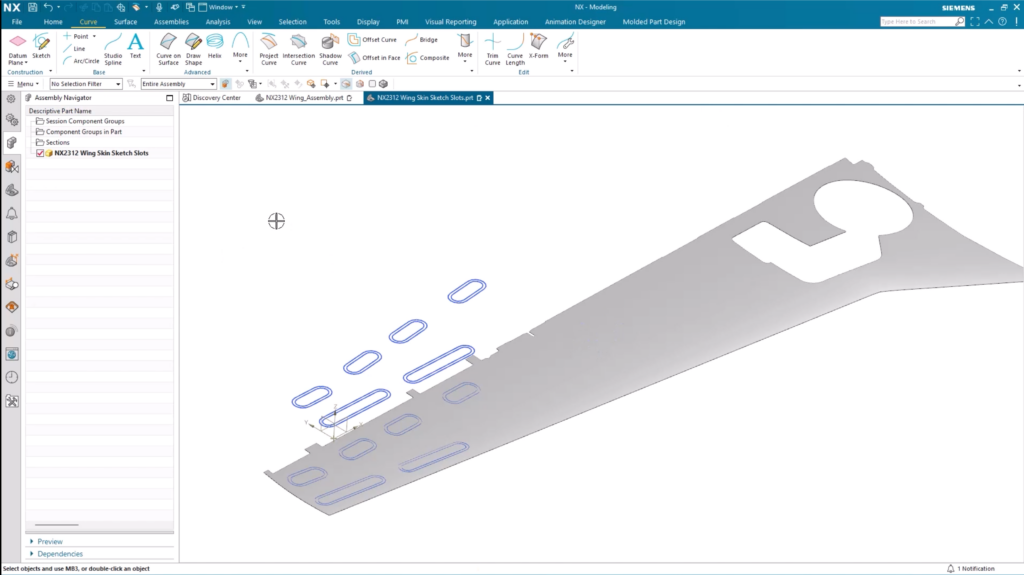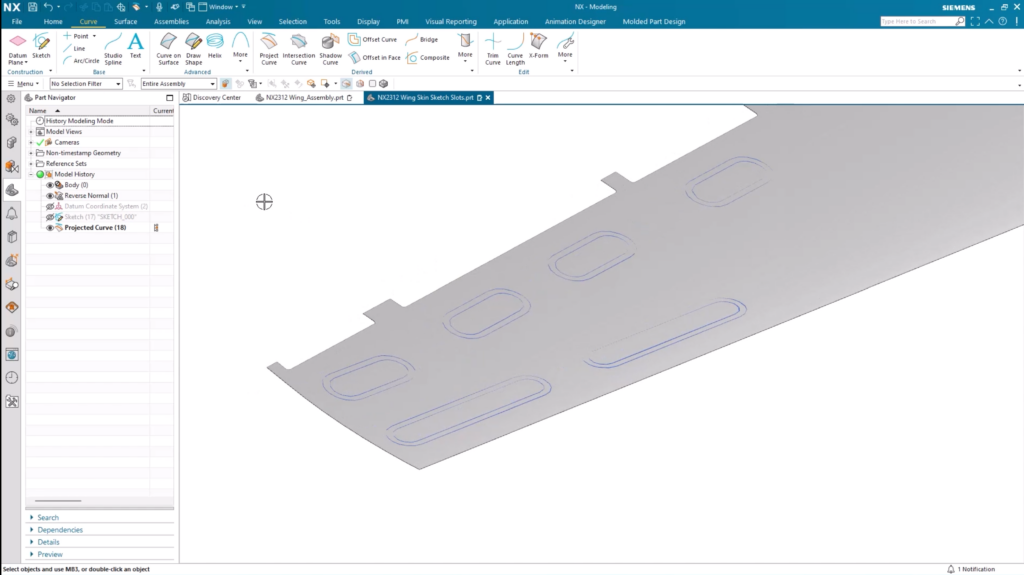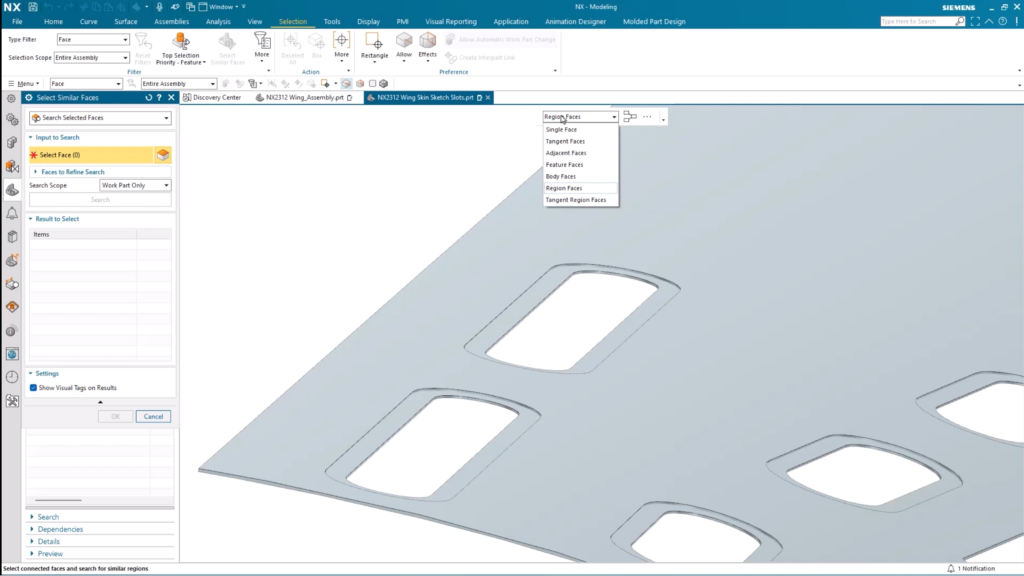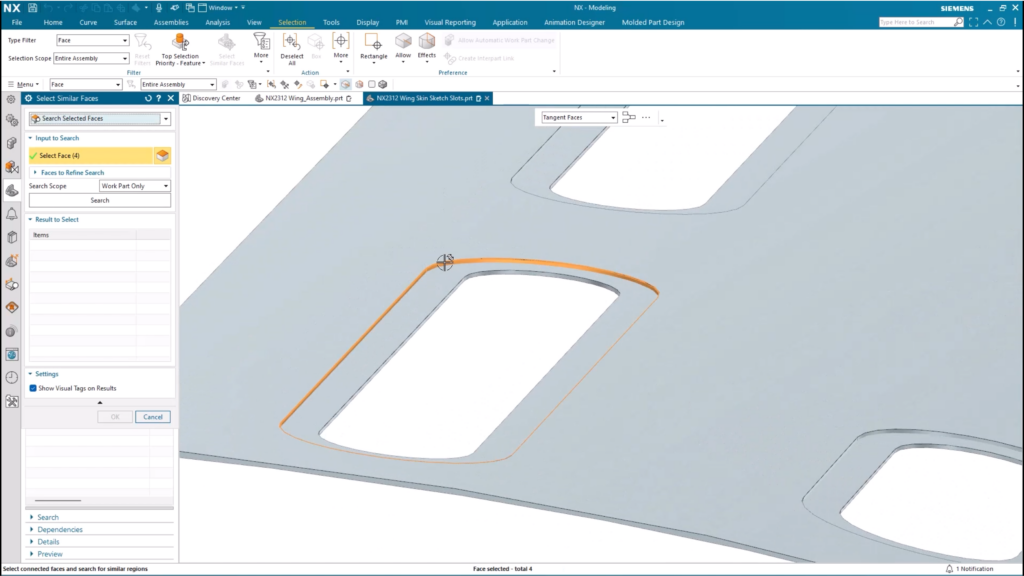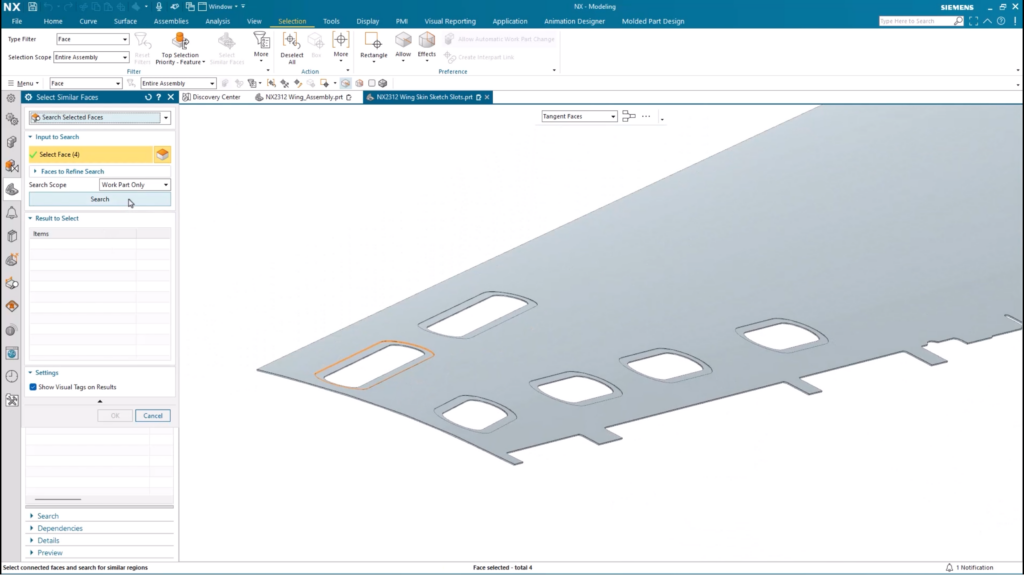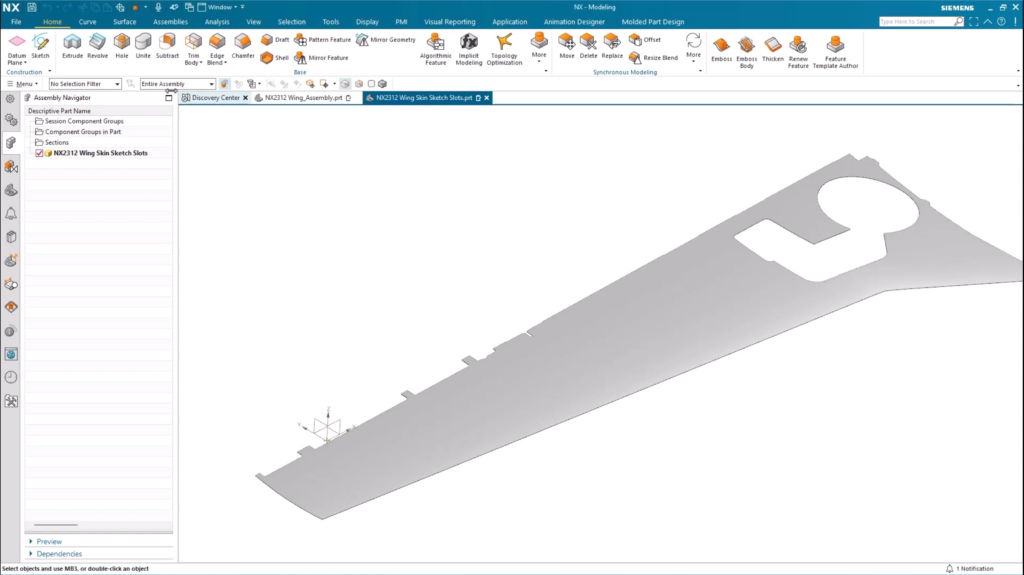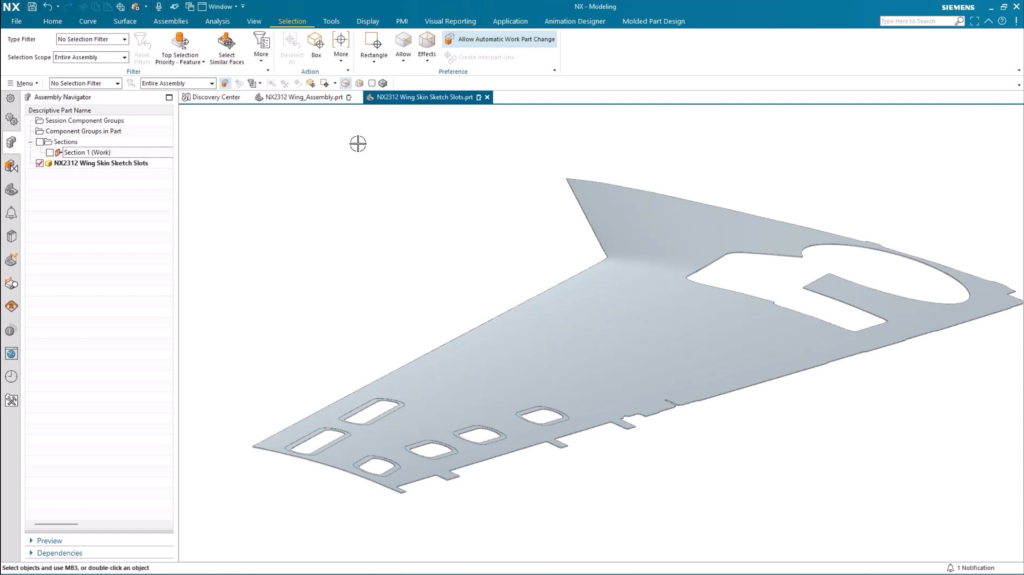NX 提示和技巧系列; 它是什么?
提示和技巧系列详细介绍了 NX 中添加的新功能,并为您提供如何最好地将它们集成到您自己的工作流程中的知识。 我们通常会引导您完成特定的工作流程,向您展示如何实现新功能,以及为什么它可以使您受益。
我们这个新版本的第一集重点介绍全新的草图槽命令。 我们将使用此命令在飞机机翼的下侧创建一系列检查孔。 让我们来看看!

使用新的草图槽命令创建轮廓
首先从 NX 中的菜单选项导航到新命令。 您会在下面找到该工具 主页 > 曲线 > 更多 > 槽。 它真的很容易导航到,这意味着我们现在准备开始为检查孔创建插槽。
创建插槽
我们致力于确保槽位的创建尽可能简单。 因此,您所需要做的就是选择第一个点,选择第二个点,然后拖动以创建槽的宽度。 此外,您还可以锁定插槽的大小,以便快速生成另一个相同大小的插槽。 这对于我们的用例很重要,但也可以节省一系列其他工作流程的时间!
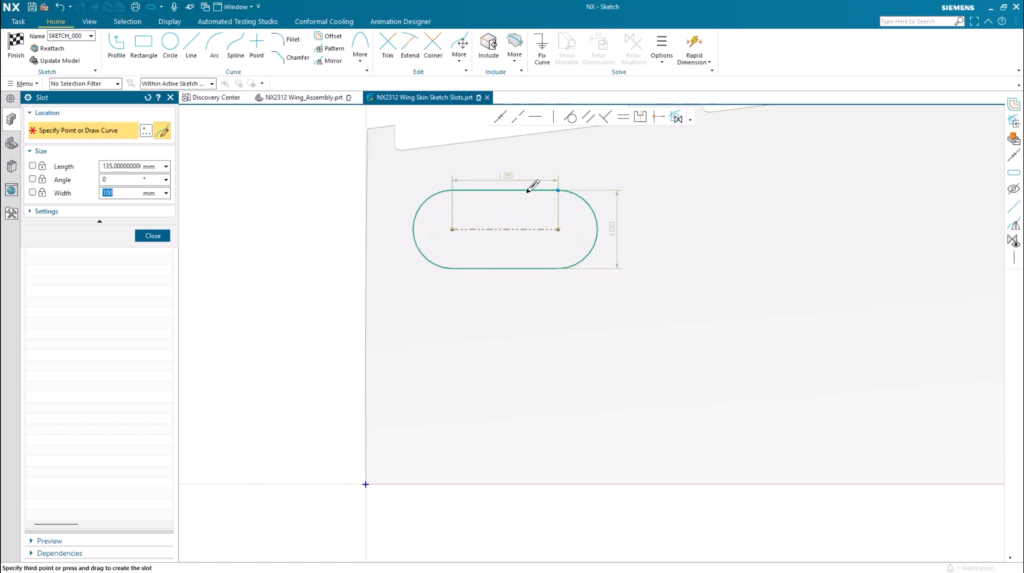
重要提示:
当您在创建新插槽时选择前一个插槽的中心线时,它们都会自动对齐。
沿机翼边缘创建检查孔
对于此用例来说,沿着机翼后缘创建检查孔也很重要。 这里的目标是确保更好地解决飞机内部运作中可能出现的问题。 使用草图槽命令可以通过多种方式实现此目的:
- 测量后缘的角度并将尺寸输入到槽参数中。
- 构建一条参考线并使用它来对齐要创建的新插槽。
在本例中,我们将使用后一种方法。 创建的任何槽口都将遵循参考线的长度。 只要槽的结构接触参考线,它们就会沿着机翼的后缘移动。
重要提示:
您可以添加距离尺寸,以确保对齐的草图槽与几何体的边缘保持一致的距离。 您会注意到对距离所做的任何更改都将应用于创建的所有草图槽。
将草图槽投影到皮肤上
我们需要确保草图槽直接投影到机翼表面上。 任何已创建的草图槽都会被自动选择,从那里开始这是一个相对简单的任务。 我们只需要选择机翼表面和投影方向。 一旦这些任务完成,检查孔的草图轮廓将直接放置在机翼的表面上。
使用“加厚”命令创建孔
将草图轮廓投影到机翼上后,下一步是自行创建孔。 在 NX 中执行此操作的最佳方法是使用“加厚”命令,该命令位于“曲面”选项卡下。 在此用例中,我们首先关注投影曲线的内部边界; 在下一段中这一切都会有意义。 只需选择内部边界曲线,然后单击槽的草图轮廓即可。 它真的是那么简单。
您会注意到我们为草图曲线创建了内部和外部边界,这是有充分理由的。 我们需要确保检修孔周围有一个不同厚度的区域,这将有助于定义检修孔盖门所在的凹槽。 这又是一个非常简单的步骤; 我们只需选择具有所需偏移的外边界曲线即可。
通过嵌入式人工智能将材料应用于多个面
草图轮廓已创建并投影到机翼蒙皮上,同时我们还在草图上添加了一个凹槽。 确保凹槽外壁上有足够的材料也很重要。 如果没有,凹槽的结构完整性可能会引起问题。 借助 NX,我们可以使用人工智能来确保将偏移应用于凹槽的表面。
识别出面后,可以添加此阶段所需的额外偏移。
重要提示:
如果壁厚不太合适,可以随时对其进行更改。 我们只需导航回“加厚”命令并进行任何所需的更改即可。 您会注意到,对一个凹槽所做的任何更改也会对其余凹槽进行。
成品
使用新的草图槽命令意味着我们已经采用了标准平面机翼并应用了必要的检查孔。 这是我们的机翼在创建检查孔之前和之后的比较。